วิธีการสตรีมบน Disney Plus (aka Disney+)
สิ่งที่ต้องรู้
- ไปที่ disneyplus.com และเลือก สมัครสมาชิก Disney+ เท่านั้นจากนั้นทำตามขั้นตอนการสมัคร ยืนยันบัญชีของคุณและเริ่มสตรีม
- คุณสามารถรับชมบนอุปกรณ์สี่เครื่องพร้อมกัน แต่คุณจะต้องใช้แอปเพื่อสตรีมบนมือถือหรือ PS4
บทความนี้อธิบายวิธีสมัคร Disney+ และเริ่มสตรีมรายการหรือภาพยนตร์ด้วย นอกจากนี้ยังอธิบายเนื้อหาของบริการและครอบคลุมความแตกต่างระหว่างบริการกับ Netflix
วิธีสมัคร Disney+
คุณสามารถสมัคร Disney+ ผ่านเว็บไซต์หรือแอพ วิธีสมัครผ่านเว็บไซต์มีดังนี้
-
นำทางไปยัง disneyplus.comและเลือก สมัครสมาชิก Disney+ เท่านั้น ใต้ปุ่มสีน้ำเงินขนาดใหญ่ เมื่อคุณมาถึงไซต์ การออกแบบอาจเปลี่ยนไป ดังนั้นให้มองหาลิงก์หรือปุ่มใดก็ตามที่นำทางคุณให้สมัครหรือลองใช้ Disney+
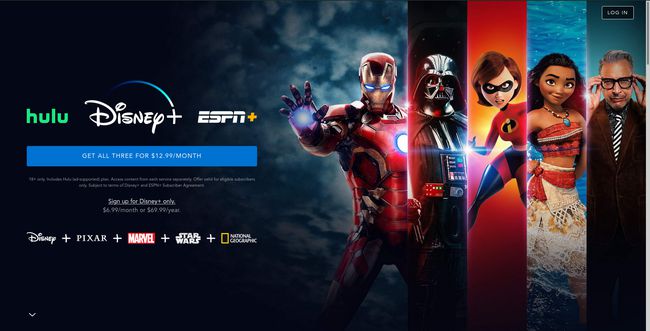
เลือก รับทั้งสาม... หากคุณต้องการรวม Disney+ กับ Hulu และ ESPN+ ไม่มีการทดลองใช้ฟรีสำหรับชุดรวม ดังนั้นคุณจะถูกเรียกเก็บเงินทันที
-
ป้อนที่อยู่อีเมลของคุณแล้วกด เห็นด้วย & ดำเนินการต่อ.
-
เลือกรหัสผ่านแล้วกด ดำเนินการต่อ.
-
เลือกประเภทการสมัคร ป้อนข้อมูลบัตรเครดิต แล้วกด เห็นด้วย & สมัครสมาชิก.
คุณต้องป้อนข้อมูลการเรียกเก็บเงินเพื่อรับการทดลองใช้ Disney+ ฟรี แต่จะไม่ถูกเรียกเก็บเงินในทันที คุณจะถูกเรียกเก็บเงินหากคุณไม่ยกเลิกก่อนสิ้นสุดช่วงทดลองใช้งาน
-
คลิก เริ่มสตรีม Disney+ ที่จะเริ่มต้น.
การยืนยันบัญชี Disney+ ของคุณ
เมื่อคุณสมัคร Disney+ เป็นครั้งแรก คุณอาจพบหน้าจอว่างเปล่าและข้อความแสดงข้อผิดพลาด หากสิ่งนี้เกิดขึ้นกับคุณ แสดงว่าคุณต้องยืนยันบัญชี Disney+ ของคุณก่อนจึงจะเริ่มสตรีมได้
ต่อไปนี้เป็นวิธียืนยันบัญชี Disney+ ของคุณ:
-
หาก Disney+ แสดงหน้าจอว่าง ให้เลือก ไอคอนบัญชี ที่มุมขวาบน
หากคุณยังไม่ได้ตั้งค่าโปรไฟล์ใดๆ ไอคอนจะดูเหมือนมิกกี้เมาส์
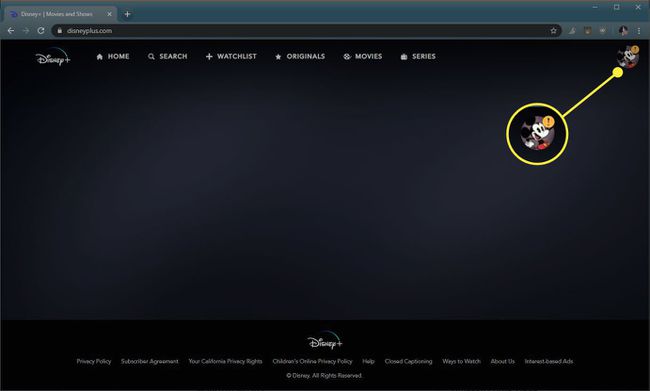
-
กด บัญชี.
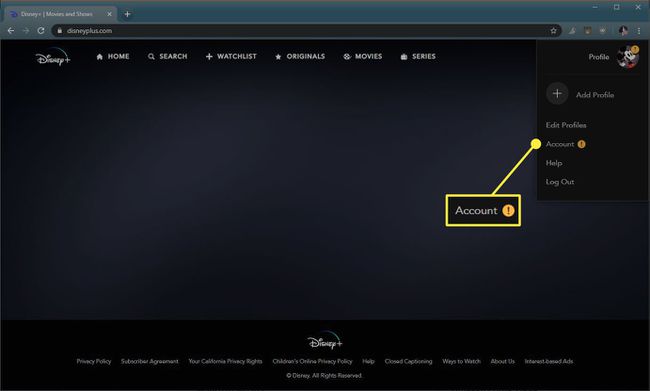
-
เลือก ตรวจสอบบัญชี.
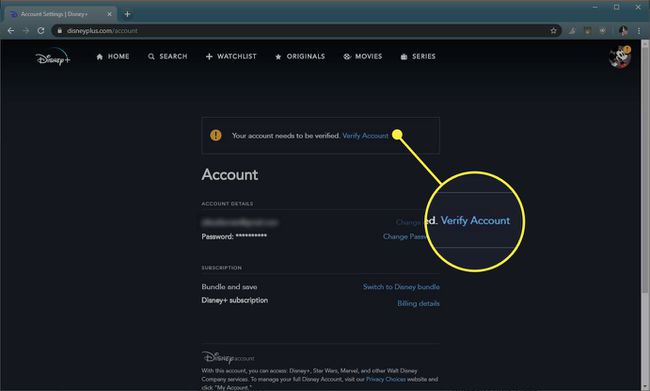
-
ตรวจสอบอีเมลของคุณสำหรับรหัสยืนยันจาก Disney+ เมื่อมาถึงแล้ว ให้ป้อนในหน้ายืนยัน Disney+ แล้วกด ดำเนินการต่อ.
ตอนนี้คุณพร้อมที่จะเริ่มการสตรีมแล้ว
เนื้อหาอะไรที่คุณสามารถรับชมได้บน Disney+?
Disney+ เป็นบ้านสตรีมมิ่งสำหรับภาพยนตร์และรายการทีวีจาก Disney, Pixar, Marvel และ Lucasfilm มีเนื้อหาจาก National Geographic ด้วย ในขณะที่ภาพยนตร์เรท R และเนื้อหาดั้งเดิมบางอย่าง เช่น Marvel's คนจรจัด, จะยังคงปรากฏบน หูลู่เนื้อหาส่วนใหญ่จากห้าแหล่งดังกล่าวจะมีให้บริการบน Disney+ เท่านั้น
หากคุณชอบดู Marvel Cinematic Universe หรือภาพยนตร์ Star Wars ล่าสุดบน Netflix คุณอาจต้องการพิจารณาเปลี่ยนไปใช้ Disney+ หนังดิสนีย์เรื่องสุดท้ายที่ฉายบน Netflix คือ Ant-Man และ Wasp. Disney+ จะเป็นโฮมสตรีมสุดพิเศษสำหรับภาพยนตร์ Disney, Marvel, Pixar และ Lucasfilm ในอนาคตทั้งหมด
นอกจากภาพยนตร์แล้ว Disney+ ยังมีเนื้อหาต้นฉบับมากมาย บริการนี้มีซีรี่ส์ Star Wars ดั้งเดิมเช่น The Mandalorian, ซีรีส์ดั้งเดิมในจักรวาลภาพยนตร์มาร์เวล, สารคดีดั้งเดิมของเนชั่นแนลจีโอกราฟฟิก และอีกมากมาย
เนื้อหาทั้งหมดใน Disney+ มีให้ตามคำขอ และไม่มีกลไกการจ่ายต่อการรับชม นั่นหมายความว่าการสมัครของคุณจะทำให้คุณสามารถเข้าถึงไลบรารีสตรีมมิ่งทั้งหมดได้ และไม่มีตัวเลือกในการจ่ายเพิ่มเพื่อเช่าภาพยนตร์
Disney+ เชื่อมต่อกับ ESPN+ หรือ Hulu หรือไม่
Disney เป็นเจ้าของ ESPN (และ ESPN+) และ Hulu แต่แต่ละบริการเป็นบริการแยกกันซึ่งคุณสามารถลงชื่อสมัครใช้แยกกันได้ แฟน ๆ ของทั้งสามบริการยังมีตัวเลือกในการสมัครชุด Disney+, ESPN+ และ Hulu ด้วยค่าบริการรายเดือนต่ำ
เมื่อคุณรวม Hulu เข้ากับ Disney+ คุณจะได้รับ Hulu เวอร์ชันที่มีโฆษณา หากคุณต้องการ Hulu เวอร์ชันเชิงพาณิชย์ฟรี หรือ Hulu With Live TV คุณต้องลงชื่อสมัครใช้แต่ละบริการแยกกัน
วิธีดูดิสนีย์+
วิธีหลักในการรับชม Disney+ คือผ่านเว็บไซต์ Disney+ ซึ่งรวมถึงเครื่องเล่นวิดีโอแบบสตรีมที่ใช้งานได้กับเบราว์เซอร์รุ่นใหม่ๆ
Disney+ ดูเหมือนบริการสตรีมมิ่งอื่นๆ เช่น Netflix และ Hulu ไลบรารีสตรีมมิ่งมีหมวดหมู่ไม่กี่ประเภท รวมถึงภาพยนตร์ ซีรีส์ และต้นฉบับ และยังมีฟังก์ชันการค้นหาที่คุณสามารถใช้เพื่อค้นหาชื่อเฉพาะได้
บริการนี้ยังรวมถึงรายการเฝ้าดูที่ทำงานเหมือนกับรายการเฝ้าดูที่มาพร้อมกับบริการเช่น Hulu และ Netflix ผู้ใช้สามารถบันทึกภาพยนตร์ รายการโทรทัศน์ และต้นฉบับเพื่อดูในภายหลัง
คุณสามารถรับชมรายการพร้อมกันได้กี่รายการบน Disney+?
บริการสตรีมมิ่งจำกัดจำนวนการสตรีมที่คุณสามารถรับชมได้พร้อมกันโดยใช้บัญชีเดียว แม้ว่าบริการจะอนุญาตให้คุณสร้างหลายโปรไฟล์ แต่ไม่ได้หมายความว่าคุณจะใช้โปรไฟล์ทั้งหมดได้พร้อมกัน
Disney+ ให้คุณสตรีมไปที่ สี่อุปกรณ์ พร้อมกัน นั่นหมายความว่าคุณสามารถรับชม The Mandalorian บนสมาร์ททีวีได้ในขณะที่ลูกๆ ของคุณดูการ์ตูนและภาพยนตร์ทั้งหมด บนสมาร์ทโฟน แท็บเล็ต เกมคอนโซล หรืออุปกรณ์สตรีมมิ่งอื่นๆ ที่ทำงานร่วมกันได้สามเครื่องรวมกัน
หากคุณพยายามสตรีมไปยังอุปกรณ์มากกว่าสี่เครื่องพร้อมกัน คุณจะเห็น รหัสข้อผิดพลาด75. หากต้องการล้างรหัสนี้ ให้หยุดการสตรีมบนอุปกรณ์เครื่องใดเครื่องหนึ่งของคุณ
วิธีใช้รายการเฝ้าดู Disney+
-
นำทางไปยัง disneyplus.com, หรือเปิด แอพ Disney+และเลือกรายการหรือภาพยนตร์ที่คุณต้องการบันทึกในภายหลัง
-
ในหน้า Landing Page ของซีรีส์หรือภาพยนตร์ ให้กด + เครื่องหมาย.
นี่เป็นวิธีที่ดีในการติดตามรายการดั้งเดิม เช่น The Mandalorian ที่มีตอนใหม่ออกทุกสัปดาห์
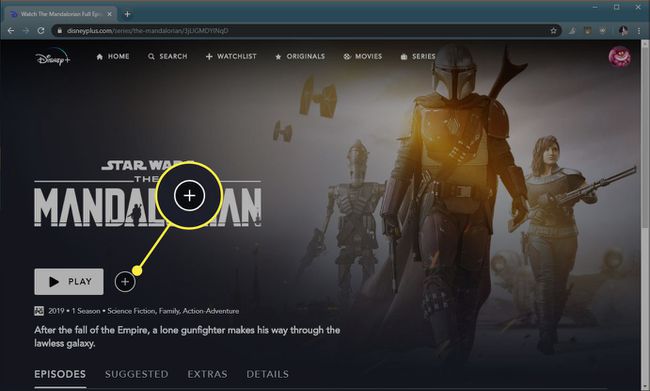
-
หากต้องการดูรายการหรือภาพยนตร์ในภายหลัง ให้เลือก รายการเฝ้าดู.

-
เมื่อเปิดรายการเฝ้าดู ให้เลือกรายการหรือภาพยนตร์ที่คุณต้องการดู
คุณสามารถรับชม Disney+ บนอุปกรณ์พกพาและโทรทัศน์ได้หรือไม่?
นอกจากการรับชมบนคอมพิวเตอร์ของคุณแล้ว คุณยังสามารถดาวน์โหลดแอปเพื่อสตรีม Disney+ บนอุปกรณ์อื่นๆ ได้หลากหลาย
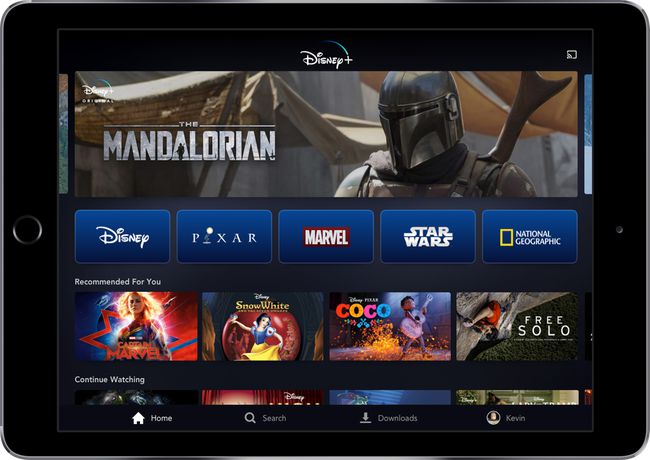
แอพ Disney+ ใช้งานได้กับสมาร์ทโฟน แท็บเล็ต และอุปกรณ์สตรีมมิ่งบางตัว รวมถึง โรคุ. นอกจากนี้ยังเข้ากันได้กับบาง สมาร์ททีวีและมีรุ่นที่ใช้งานได้กับ PS4.
คุณสามารถดาวน์โหลดแอป Disney+ ได้ที่นี่:
- แอนดรอยด์: Disney+ บน Google Play
- ไอโอเอส: Disney+ บน App Store
- โรคุ: Disney+ บน Roku Channel Store
- เอกซ์บอกซ์วัน: Disney+ บน Windows Store
- เพลย์สเตชั่น 4: Disney+ บน PlayStation Store
- ไฟทีวี: Disney+ ที่ Amazon App Store
- สมาร์ททีวีอื่นๆ: ดาวน์โหลดผ่านอินเทอร์เฟซสมาร์ททีวีของคุณ
ข้อดีอย่างหนึ่งของแอป Disney+ คือช่วยให้คุณสามารถสตรีมได้โดยไม่ต้องผูกกับคอมพิวเตอร์ แต่ก็มีฟังก์ชันเพิ่มเติมบางอย่าง ตัวอย่างเช่น อุปกรณ์สตรีมมิ่ง สมาร์ททีวี และเวอร์ชันเกมคอนโซลทั้งหมดช่วยให้คุณสามารถสตรีมไปยังโทรทัศน์ของคุณได้โดยตรง
แอปเวอร์ชันแท็บเล็ตยังให้คุณดาวน์โหลดรายการและภาพยนตร์โดยตรงไปยังอุปกรณ์ของคุณ เพื่อให้คุณสามารถดูในภายหลังได้โดยไม่ต้องเชื่อมต่ออินเทอร์เน็ต
Disney Plus ให้คุณ แบ่งปันบัญชีของคุณกับอุปกรณ์ได้ถึงสี่เครื่อง เช่นกัน จัดปาร์ตี้ชมเล็ก ๆ โดยใช้ GroupWatch.
หากคุณได้ลองแล้วตัดสินใจว่าไม่ชอบ เชิญทางนี้ วิธียกเลิก Disney+.
Disney+ คืออะไร?
Disney+ คือ Disney บวก Pixar บวก Marvel บวก Star Wars และ National Geographic ซึ่งโดยพื้นฐานแล้วหมายความว่าเป็นบริการสตรีมมิ่งที่สร้างขึ้นเพื่อจัดเก็บคุณสมบัติสื่อของ Disney ทั้งหมด เป็นคำตอบของดิสนีย์โดยพื้นฐานแล้ว Netflixคล้ายกับ Netflix มากในแง่ของการทำงานและเนื้อหา และทำหน้าที่เป็นโฮมสตรีมอย่างเป็นทางการของคุณสมบัติทั้งหมดของ Disney ที่เคยให้บริการผ่าน Netflix
บริการ Disney+ เป็นแบบสมัครสมาชิก และอนุญาตให้สมาชิกสามารถสตรีมภาพยนตร์และรายการตามความต้องการผ่านทางเว็บไซต์บนคอมพิวเตอร์และแล็ปท็อป หรือ แอป บนโทรศัพท์ แท็บเล็ต และ อุปกรณ์สตรีมมิ่ง. ไม่มีการเชื่อมต่อระหว่าง Disney+ และ Disney Channel ดังนั้นคุณไม่จำเป็นต้องสมัครสมาชิกผ่านสายเคเบิลเพื่อเข้าถึงบริการนี้ ดิสนีย์ยังเป็นเจ้าของ ESPN และ Hulu และเสนอตัวเลือกในการรวมบริการทั้งสามไว้ด้วยกันโดยมีค่าธรรมเนียมรายเดือน
แม้ว่าไลบรารีสตรีมมิ่ง Disney+ จะเล็กกว่า แต่ก็เน้นที่มากกว่า หากคุณเป็นแฟนตัวยงของ Disney, Marvel และ Star Wars Disney+ คือที่เดียวที่คุณจะพบชื่อเหล่านั้น
Disney+ ยังแตกต่างจากบริการต่างๆ เช่น Netflix เพราะพวกเขาเข้าใกล้กลยุทธ์การเผยแพร่เนื้อหาแบบโทรทัศน์แบบเก่ามากขึ้น แทนที่จะปล่อยทั้งซีซันในคราวเดียวอย่าง Netflix Disney+ ได้ติดตามกำหนดการวางจำหน่ายรายสัปดาห์สำหรับรายการดั้งเดิมของพวกเขา ผู้ชมที่เคยชินกับการรับชมอย่างล้นหลามบน Netflix อาจพบว่าการหวนคืนสู่การเผยแพร่แบบเป็นตอนทุกสัปดาห์เป็นเรื่องที่น่าหงุดหงิดเล็กน้อย
คุณสามารถใช้ผู้ช่วยเสมือนเพื่อ นำทาง Disney Plus รวมถึง Google Assistant.
คำถามที่พบบ่อย
-
คุณจะสตรีม Disney+ ไปยังทีวีจากโทรศัพท์ได้อย่างไร?
หากคุณกำลังใช้ iOS คำสั่ง AirPlay คุณสมบัติช่วยให้คุณสตรีมวิดีโอไปยังสมาร์ททีวีหรืออุปกรณ์ Apple TV ที่ใช้งานร่วมกันได้ เพียงแตะที่ AirPlay ไอคอนขณะดูวิดีโอ Disney+ จากนั้นเลือกอุปกรณ์ที่คุณต้องการสตรีม บน Android ให้ใช้คุณสมบัติ Cast ในลักษณะเดียวกับการสตรีมจากโทรศัพท์ของคุณไปยังสมาร์ททีวีหรืออุปกรณ์ Google Chromecast ที่ใช้งานร่วมกันได้
-
Disney+ ราคาเท่าไหร่?
ในเดือนสิงหาคม 2021 การสมัครสมาชิก Disney+ มีค่าใช้จ่าย $7.99/เดือน (USD) หรือ $79.99/ปี นอกจากนี้ยังมีข้อตกลงแบบมัดที่ให้คุณซื้อ Disney+, Hulu และ ESPN+ ร่วมกันได้ในราคา $19.99/เดือน (รองรับโฆษณา Hulu) หรือ $19.99/เดือน (ไม่มีโฆษณา Hulu)
-
คุณจะยกเลิกการสมัครสมาชิก Disney+ ได้อย่างไร?
ลงชื่อเข้าใช้เว็บไซต์ Disney+ และเลือก .ของคุณ ข้อมูลส่วนตัว > บัญชี > ยกเลิกการสมัครสมาชิก. จากนั้นเลือก ยกเลิกทั้งหมด เพื่อยืนยันการเปลี่ยนแปลง หากคุณสมัครสมาชิก Disney+ ผ่านอุปกรณ์ iOS หรือ Android คุณต้องจัดการการสมัครของคุณผ่าน Apple และ Google
-
คุณจะเปลี่ยนภาษาบน Disney+ ได้อย่างไร?
เลือก เสียงและคำบรรยาย ไอคอนขณะดูวิดีโอ คุณควรพบมันที่มุมบนขวาของหน้าจอ จากนั้นเลือกภาษาที่คุณต้องการ
